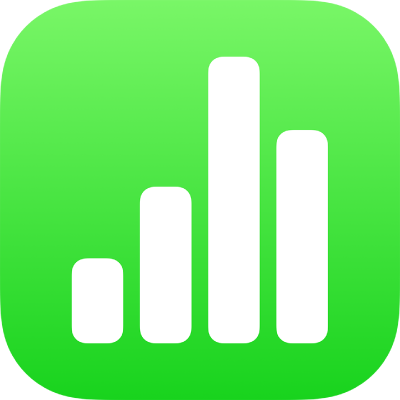
Dodavanje interaktivnih grafikona u aplikaciji Numbers na iPadu
Interaktivni grafikon podatke prikazuje u etapama tako da možete naglasiti odnos između skupina podataka. Interaktivni grafikon možete koristiti za prikaz podataka kao što su prodaja po grupama tijekom vremena, troškovi po odjelima i promjene populacije u regijama po kontinentima.
Interaktivni grafikon u nastavku prikazuje rast triju vrsta tijekom trogodišnjeg razdoblja.
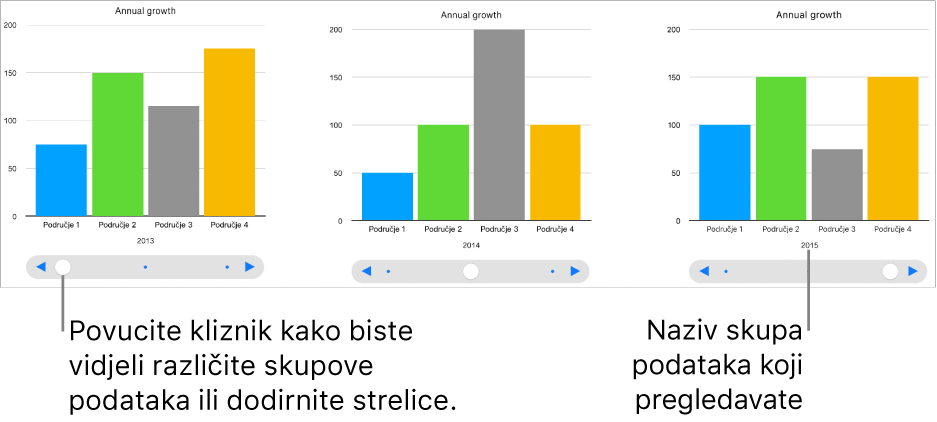
Možete stupiti u interakciju s grafikonom koristeći kliznik i tipke ili samo tipke.
Za izradu ovih grafikona možete listu dodati prazni grafikon, zatim odabrati ćelije tablice s podacima koje želite upotrijebiti. Ili možete najprije odabrati ćelije pa zatim izraditi grafikon koji prikazuje podatke. U svakom slučaju, kada promijenite podatke u tablici, grafikon se automatski ažurira.
Savjet: O različitim vrstama grafikona možete saznati više u predlošku Osnove rada s grafikonima. U upravitelju tabličnim dokumentima u prikazu preglednika dodirnite ![]() pri vrhu zaslona, a zatim dodirnite Osnove rada s grafikonima u kategoriji predloška Osnovno. Dodirnite kartice pri vrhu predloška (Stupčasti i Trakasti grafikoni, Interaktivni grafikon itd.) za prikaz drugih listova; svaki nudi objašnjenje za drugu vrstu grafikona.
pri vrhu zaslona, a zatim dodirnite Osnove rada s grafikonima u kategoriji predloška Osnovno. Dodirnite kartice pri vrhu predloška (Stupčasti i Trakasti grafikoni, Interaktivni grafikon itd.) za prikaz drugih listova; svaki nudi objašnjenje za drugu vrstu grafikona.
Izrada interaktivnog grafikona
Ovaj zadatak opisuje kako prvo dodati grafikon pa dodati podatke. Možete i odabrati podatke prije izrade svojeg grafikona.
Dodirnite
 u alatnoj traci, zatim dodirnite Interaktivno.
u alatnoj traci, zatim dodirnite Interaktivno.Dodirnite grafikon kako biste ga dodali na list, zatim ga povucite na željeno mjesto.
Dodirnite grafikon, dodirnite Uredi reference, zatim odaberite ćelije tablice s podacima koje želite upotrijebiti. Ili, za dodavanje podataka iz cijelog retka ili stupca dodirnite tablicu, a zatim dodirnite broj ili slovo za taj redak ili stupac.
Možete odabrati ćelije u jednoj ili više tablica, uključujući tablice koje se nalaze na različitim listovima. Kad uređujete reference podataka na grafikonu prikazat će se ikona na kartici listova koji sadrže podatke korištene u grafikonu.
Da biste promijenili prikazuju li se redci ili stupci kao serije podataka, dodirnite
 na alatnoj traci, a zatim dodirnite opciju.
na alatnoj traci, a zatim dodirnite opciju.Serije podataka uvijek se ucrtavaju u interaktivni grafikon, ali svaki skup podataka prikazuje se zasebno.
Dodirnite Gotovo na alatnoj traci.
Za promjenu kontrole za interakciju s grafikonom, dodirnite grafikon, dodirnite
 , dodirnite Grafikon, zatim dodirnite Samo tipke.
, dodirnite Grafikon, zatim dodirnite Samo tipke.